Kama unavyojua, watengenezaji wa Apple wanahakikisha kuwa vifaa vya iOS zilikuwa rahisi iwezekanavyo, na kukamilisha kazi zozote kulichukua muda mdogo bila mibofyo isiyo ya lazima. Hii inatumika pia kwa kibodi ya vifaa, kwa msaada ambao tunafanya mamia ya kazi kila siku (kuandika ujumbe, tweets, barua, kutumia mtandao, nk). Lakini kibodi ya iPhone na iPad haitumiki kila wakati nguvu kamili, na kuhusu baadhi kazi za ziada si kila mtu anajua. Katika chapisho hili tutazungumzia vipengele muhimu ambavyo vitarahisisha na kuongeza kasi ya kuandika kwenye iPhone na iPad.
Kwa hivyo, wacha tuanze na rahisi zaidi:
Herufi kubwa - kila kitu ni rahisi hapa na kila mtu anajua, gonga mara mbili juu mshale, inayowajibika kwa herufi kubwa, inajumuisha kuandika tu kwa herufi kubwa.
Nukta. Kitendaji rahisi kilichofichwa chini bonyeza mara mbili kwa nafasi. Unapomaliza sentensi, sio lazima uende kwenye kibodi "123" Ili kuchagua nukta, bonyeza tu upau wa nafasi mara mbili na kitone kitaonekana kiotomatiki, na sentensi inayofuata itaanza na herufi kubwa.
Alama za uakifishaji. Wakati wa kuandika maandishi makubwa, sio rahisi kila wakati kubadili kati ya kibodi, haswa wakati wa kuweka alama za uakifishaji (unahitaji kubadili kwenye kibodi. "123", na kisha kurudi kwenye barua). Lakini kwa kweli, kila kitu ni rahisi zaidi. Unaweza tu kushikilia kitufe "123" na, bila kutoa kidole chako kutoka kwenye skrini, uhamishe kwa tabia inayotakiwa, baada ya kutolewa kwa kidole chako, tabia inayotakiwa itaonekana, na utarudi moja kwa moja kwenye mpangilio wa barua. Baada ya marekebisho mafupi, utahisi jinsi inavyofaa zaidi.
Kikuzalishi. Hii ni nyingine sana kipengele muhimu. Katika kuingia haraka makosa hayaepukiki katika maandishi na ili kuyahariri unahitaji kupitia maandishi, ikiwezekana haraka. Hiki ndicho unachohitaji kipengele hiki. Bonyeza kwa muda mrefu kwenye skrini huleta Kioo cha kukuza, ambayo, bila kuinua kidole chako kutoka kwenye maonyesho, unaweza haraka kusonga maandishi yote na, kuacha mahali pazuri, kufanya marekebisho muhimu.

Futa haraka. Ikiwa umeandika maandishi marefu, na kisha ghafla walibadilisha mawazo yao kuhusu kutuma au kuamua kuandika mpya, ni vigumu kufuta kila kitu kwa manually. Ili kufanya hivyo katika vifaa vya apple kazi zinazotolewa Usitumie "Ingizo la Maandishi", P kurudia "Ingizo la maandishi". Unahitaji tu kutikisa simu yako au kompyuta kibao ili kitufe kionekane Usitumie "Ingizo la Maandishi", kubofya ambayo itafuta maandishi yote. Ili kuepuka kufuta wakati wa kutetemeka kwa bahati mbaya, kuna kifungo Ghairi, ambayo itakurudisha kwenye kuandika zaidi. Ikiwa umefuta ulichoandika, lakini ukaamua kuwa bado unahitaji maandishi, tikisa simu tena na utaona kitufe. Rudia "Ingizo la maandishi", ambayo itarejesha kurekodi kwa mbali.


Alama zilizofichwa. Wakati mwingine inaonekana kwamba kibodi inakosa alama au herufi fulani. Kila mtu anajua hilo "ъ" iko kwenye ufunguo sawa na "b", A "e" juu "e"(uteuzi umeamilishwa kwa kubonyeza kitufe tena). Lakini sio tu ishara hizi zina alama za ziada. Kwa mfano, kifungo «$» pia hufungua herufi maalum, chini ya ufunguo «&» ishara iliyofichwa «§» aya, chini ya dot kuna ellipsis, chini ya ishara alama za nukuu zimefichwa chaguzi za ziada nukuu, nk. Hizi sio ishara zote, kwa hivyo nakushauri ujiangalie mwenyewe na upate kitu muhimu kwako. Washa Mpangilio wa Kiingereza barua zingine pia zimefichwa vipengele vya ziada.



Ishara za kikoa. Kuna kazi rahisi kwenye kibodi kwa kutumia mtandao. Wakati wa kuandika anwani ya ukurasa kwenye kivinjari cha kifaa, kila mtu anaona " .com", lakini sio kila mtu anajua kuwa kitufe hiki kina msingi zaidi kanda za kikoa, ambayo ni rahisi sana. Chaguo linafungua na maisha marefu.

Na sasa kidogo kuhusu kazi za kibodi zinazoweza kubinafsishwa.
Kwanza, katika mipangilio unaweza kuongeza kibodi za lugha za ziada, pamoja na kibodi ya emoji Emoji, ambayo itabadilisha maandishi yako kwa hisia. Unaweza kufanya hivyo kwa kuingia Mipangilio - Jumla - Kibodi. Kichupo Kibodi - Kibodi mpya.


Pia katika mipangilio unaweza kuondoa kazi Usahihishaji otomatiki, ambayo inaingilia baadhi ya watumiaji wakati piga kasi maandiko. Mipangilio - Jumla - Kibodi, zima Usahihishaji otomatiki. Ningependa kutambua kuwa ukaguzi wa tahajia utabaki kuwa amilifu (isipokuwa ukiizima) na maneno yaliyoandikwa vibaya pia yatasisitizwa kwa rangi nyekundu, na ukibofya chaguo lisilo sahihi, unaweza kusahihisha kwa moja sahihi. Huko pia utaona mipangilio michache zaidi.

Inayofuata usanidi unaofaa Vifupisho. Kwa wale ambao mara nyingi hutumia misemo iliyoandaliwa, salamu na maneno ya kudumu, itakuwa muhimu sana. Inaingia Mipangilio - Jumla - Kibodi - Njia za mkato kwa kubonyeza kitufe Kupunguza mpya, Unaweza kuongeza misemo muhimu na chaguzi za kuziandika haraka. Vifupisho vyote vinawasilishwa katika fomu ya orodha na ni rahisi kuhariri.
Kazi inatekelezwa kikamilifu katika roho ya iOS. Unapoingiza kifupi ulichopewa, dirisha la kubadilisha kiotomatiki litaonekana na kuingiza kifungu kizima, bonyeza tu upau wa nafasi, lakini ikiwa hakuna haja ya kubadilisha neno au seti ya herufi na kifungu kizima, unaweza. endelea tu kuandika hadi neno sahihi au uguse dirisha la kusahihisha kiotomatiki ili kughairi kuingiza kifungu.

Na hatimaye, kuhusu kipengele cha kipekee ambacho kinapatikana tu kwenye iPad. Kwa sababu ya ukubwa mkubwa kwenye kibao, kuandika na vidole viwili kwa uzani, kama tunavyofanya kwenye simu, haifai (sio kila mtu ana vile mikono mikubwa;) Lakini Apple ilishughulikia hili pia, unaweza tu kugawanya kibodi katika sehemu mbili kwenye pande za skrini. Kuna njia mbili za kufanya hivi: telezesha vidole vyako kwenye kibodi pande tofauti, kana kwamba inaisukuma kando, au bonyeza kitufe chenye picha ya kibodi na uchague Tenganisha. Kwa njia ile ile, lakini kwa mpangilio wa nyuma, unaweza kuunganisha kibodi pamoja. Unganisha kwa vidole vyako au kwa kubonyeza kitufe Unganisha.
Mbali na kutenganisha, kibodi inaweza kutengwa na kusongezwa unavyotaka wakati wa kuandika maandishi. Ili kufanya hivyo, bonyeza kitufe Kibodi na uchague kitufe Bandua. Sasa kwa kubonyeza kibodi bila kutoa kidole chako kutoka kwa skrini, unaweza kuisogeza hadi mahali unapotaka.


Pengine ni hayo tu, tunatumai baadhi ya vipengele ni vipya kwako na vitaanza kutumika. Ikiwa unajua nyingine yoyote vipengele vya kuvutia Kibodi za iOS, shiriki katika maoni.
Unaweza kuchagua na kununua iPhone, iPad au iPod katika sehemu hii ya duka yetu ya mtandaoni.
Baada ya muda, vifaa na kibodi ya kitufe cha kushinikiza Enzi ya hisia imefika. Wawakilishi maarufu zaidi wa hizi wanachukuliwa kuwa bidhaa kutoka kwa Apple: iPhone, iPad na iPod. Popote unapotema mate, hakika utampiga mtumiaji wa i-kifaa (bila shaka, hupaswi kutema mate; mwandishi alitumia usemi huu kwa kiasi fulani kupunguza maandishi).
Kwangu mimi binafsi, kompyuta kibao ya Apple tayari imekuwa sehemu ya Maisha ya kila siku na kubadilishwa kwa kiasi kikubwa Tarakilishi. Kutuma ujumbe, kutumia mtandao, kuandika maandishi - hii ni sehemu ndogo tu ya uwezo wa kifaa changu, ambacho kinakabiliana na bang. Sikuwataja wengine kwa makusudi Vipengele vya iPad, kwa sababu leo tutazungumza juu ya kibodi, kama labda ulivyokisia kutoka kwa utangulizi. Tayari tulikuwa na moja na hii ni aina ya "toleo lililopanuliwa" la lililopita.
Wacha tuanze na ukweli kwamba Apple, tofauti na Google, inakataza "mafundi" kubinafsisha uwezo wa OS yao (kuwa waaminifu, raha mbaya). Walakini, usikimbilie kukasirika, kwa sababu mara nyingi hatujui mengi juu ya kifaa ambacho kinaonekana kuwa tayari kimejulikana. Hivyo ni hapa. Cupertino hakujificha kwa bidii sana kutoka kwetu vipengele vinavyofaa kibodi. Nilihesabu 7 kati yao kwa jumla (na wewe?).
Ya kwanza na, labda, "kipengele" maarufu zaidi ni uwezo wa kurudisha mshale kwa urahisi mahali pazuri kwa kupiga glasi ya kukuza kwa kushikilia kwa ufupi kidole chako kwenye mstari. (Siri itakuwa muhimu hasa kwa Kompyuta, hivyo wataalam, msinilaumu).
 Hebu tuendelee. Siri ya pili. Je, wewe ni shabiki mkubwa wa vikaragosi au unataka kuwashangaza marafiki zako kwa tabasamu zuri? Hakuna shida! Pamoja na ujio wa iOS 5, kibodi ya "Emoji" iliongezwa, ambayo ina utendaji huu (Ili kuiwezesha, nenda kwa Mipangilio => Jumla => Kibodi (kibodi) => Vibodi mpya.
Hebu tuendelee. Siri ya pili. Je, wewe ni shabiki mkubwa wa vikaragosi au unataka kuwashangaza marafiki zako kwa tabasamu zuri? Hakuna shida! Pamoja na ujio wa iOS 5, kibodi ya "Emoji" iliongezwa, ambayo ina utendaji huu (Ili kuiwezesha, nenda kwa Mipangilio => Jumla => Kibodi (kibodi) => Vibodi mpya.
 Siri ya tatu: wewe ni Mchina na mikono midogo au asili haijakupa vidole virefu? Naam, hiyo ni sawa. Kibodi kwenye iPad inaweza kugawanywa katika sehemu mbili tu kwa kutumia ishara sawa na pinch-to-zoom (kueneza vidole viwili katikati. Oh, watoto wanatusoma!). Hiyo sio yote. Unaweza pia kutendua mpangilio wa kitufe na kuisogeza kwenye skrini!
Siri ya tatu: wewe ni Mchina na mikono midogo au asili haijakupa vidole virefu? Naam, hiyo ni sawa. Kibodi kwenye iPad inaweza kugawanywa katika sehemu mbili tu kwa kutumia ishara sawa na pinch-to-zoom (kueneza vidole viwili katikati. Oh, watoto wanatusoma!). Hiyo sio yote. Unaweza pia kutendua mpangilio wa kitufe na kuisogeza kwenye skrini!

 Ifuatayo, ya nne na "kuvutia kwa kushangaza." Imetokea kwetu sote kwamba baada ya kuandika ukuta wa maandishi, tunafikiri: "Hapana, sivyo," na kwa muda mrefu, kwa muda mrefu tunafuta kile tulichoandika. Usijisumbue. Unachohitaji kufanya ni kutikisa kifaa chako (ni rahisi sana kufanya hivyo kwenye iPad), na maandishi yamepita!
Ifuatayo, ya nne na "kuvutia kwa kushangaza." Imetokea kwetu sote kwamba baada ya kuandika ukuta wa maandishi, tunafikiri: "Hapana, sivyo," na kwa muda mrefu, kwa muda mrefu tunafuta kile tulichoandika. Usijisumbue. Unachohitaji kufanya ni kutikisa kifaa chako (ni rahisi sana kufanya hivyo kwenye iPad), na maandishi yamepita!
Nini? Je, umejuta kufuta “rekodi zako takatifu”? Lo, basi. Wacha tuwarudishe. Tikisa kifaa chako, thibitisha na voila, maandishi yamerudi.

 Tano. Walipokuwa wakivinjari Intaneti, watu wengi walifikiri: “Kwa nini hii ipo? kifungo tofauti kwa kikoa cha kitaifa ".com", lakini ".ru", ".rf" zilinyimwa?" Usikimbilie kukata rufaa kwa Mahakama ya Kimataifa ya Haki ili kulinda maslahi yako. Apple ina yote figured nje. Shikilia kidole chako kwenye kitufe cha "kuchukiwa" na upate nyingi kama 6 anwani za kikoa, kati ya hizo zote za nyumbani zipo.
Tano. Walipokuwa wakivinjari Intaneti, watu wengi walifikiri: “Kwa nini hii ipo? kifungo tofauti kwa kikoa cha kitaifa ".com", lakini ".ru", ".rf" zilinyimwa?" Usikimbilie kukata rufaa kwa Mahakama ya Kimataifa ya Haki ili kulinda maslahi yako. Apple ina yote figured nje. Shikilia kidole chako kwenye kitufe cha "kuchukiwa" na upate nyingi kama 6 anwani za kikoa, kati ya hizo zote za nyumbani zipo.
 Sita. Unataka kuokoa muda? Nitakufundisha. Tunaongeza mpangilio wa jadi wa Kichina katika mipangilio ya kibodi, ambayo inaweza kutambua mwandiko. Usikimbilie kuapa, sikupendekezi kuteka hieroglyphs. Baada ya yote, moja ni ya kutosha Barua ya Kilatini na Safari itatoa kiotomatiki urambazaji wa kiotomatiki kwa tovuti yako uipendayo.
Sita. Unataka kuokoa muda? Nitakufundisha. Tunaongeza mpangilio wa jadi wa Kichina katika mipangilio ya kibodi, ambayo inaweza kutambua mwandiko. Usikimbilie kuapa, sikupendekezi kuteka hieroglyphs. Baada ya yote, moja ni ya kutosha Barua ya Kilatini na Safari itatoa kiotomatiki urambazaji wa kiotomatiki kwa tovuti yako uipendayo.
 Na mwishowe, nambari saba. Hivi ni vifupisho. Ni rahisi zaidi kuandika "nk" kuliko kunyoosha vidole kwa herufi kwa uchungu, ukijaribu kuandika "nk." Usijisumbue. Na tena tunasafiri kwenye mipangilio ya kibodi. Tunaongeza vifupisho vipya na hakuna shida kwetu (unaweza hata kubuni lugha yako mwenyewe...).
Na mwishowe, nambari saba. Hivi ni vifupisho. Ni rahisi zaidi kuandika "nk" kuliko kunyoosha vidole kwa herufi kwa uchungu, ukijaribu kuandika "nk." Usijisumbue. Na tena tunasafiri kwenye mipangilio ya kibodi. Tunaongeza vifupisho vipya na hakuna shida kwetu (unaweza hata kubuni lugha yako mwenyewe...).
 Ni hayo tu ndugu msomaji, endelea kuwa nasi ili upate updates. Mambo mengi muhimu na ya kuvutia yanakungoja mbeleni!
Ni hayo tu ndugu msomaji, endelea kuwa nasi ili upate updates. Mambo mengi muhimu na ya kuvutia yanakungoja mbeleni!
Wakati wa kuamilisha iliyohaririwa uwanja wa maandishi tokea kibodi ya skrini(ikiwa haijaunganishwa kibodi isiyo na waya Apple).
Seti ya kawaida. Ili kuingiza maandishi, chagua kitufe kwenye kibodi kwa kutelezesha kidole kushoto au kulia, kisha uguse mara mbili herufi ili kuiingiza. Unaweza pia kusogeza kidole chako kwenye kibodi ili kuchagua ufunguo, na ukiwa umeshikilia ufunguo huo kwa kidole kimoja, gusa skrini kwa kidole kingine. VoiceOver husema jina la ufunguo unapokichagua, na husema tena unapoandika herufi.
Kuandika kipofu. Bonyeza kitufe kwenye kibodi ili kukichagua, kisha inua kidole chako ili kuingiza herufi. Ikiwa ufunguo umebonyezwa vibaya, unaweza kusogeza kidole chako kwa ufunguo sahihi. VoiceOver itasema jina la kila kitufe unachobonyeza, lakini itaingiza herufi tu utakapoitoa.
Chagua upigaji simu wa kawaida au upigaji bila upofu. Inawasha Kipengele cha VoiceOver na ukiwa na kitufe kilichochaguliwa kwenye kibodi yako, tumia rota kuchagua "Njia ya Upigaji," kisha telezesha kidole juu au chini.
Inawasha uga wa maandishi. Chagua uga wa maandishi na ubofye mara mbili. Sehemu ya kuingiza na kibodi ya skrini inaonekana.
Inaingiza maandishi. Weka herufi kwa kutumia kibodi ya skrini.
Sogeza sehemu ya kupachika. Telezesha kidole juu au chini ili usogeze sehemu ya kuwekea mbele au nyuma katika maandishi. Tumia rota kuchagua ikiwa utasogeza sehemu ya kupachika kwa herufi au kwa neno.
Unaposogeza mahali pa kuchomea, VoiceOver hucheza sauti na kutangaza herufi, neno au mstari ambao sehemu ya kupachika hupitia. Wakati wa kusonga mbele kupitia maneno, sehemu ya kupachika huwekwa mwishoni mwa neno linalofuata na huwekwa kwenye nafasi kabla ya nafasi au alama ya uakifishaji inayofuata neno. Wakati wa kusonga nyuma, sehemu ya kuingiza huwekwa mwishoni mwa neno lililotangulia na imewekwa kwenye nafasi kabla ya nafasi au alama ya uakifishaji inayofuata neno.
Husogeza nukta ya uakifishaji zaidi ya alama ya uakifishaji mwishoni mwa neno au sentensi. Tumia rota kurudi kwenye modi ya kusogeza ya herufi.
Unaposogeza sehemu ya kupachika kwenye mistari, VoiceOver huzungumza kila mstari ambao sehemu ya uchongezo hupitia. Kusonga mbele kunaweka mahali pa kupachika mwanzoni mstari unaofuata(isipokuwa inapofikiwa mstari wa mwisho aya na sehemu ya kupachika imewekwa hadi mwisho wa mstari uliosemwa hivi punde). Unaposogea nyuma, sehemu ya kupachika imewekwa hadi mwanzo wa mstari uliosemwa hivi punde.
Kubadilisha jibu kwa ingizo. Nenda kwa Mipangilio > Jumla > Ufikivu > VoiceOver > Hotuba kwa Kuandika.
Kwa kutumia alfabeti ya anga kwa kipengele cha Hotuba ya Kuchapisha. Nenda kwa Mipangilio > Jumla > Ufikivu > VoiceOver > Usafiri wa Anga. alfabeti". Maandishi yanasomwa tabia kwa herufi. VoiceOver kwanza husema mhusika, na kisha kusema neno linaloanza na mhusika huyo. Kwa mfano, "f" na kisha "foxtrot".
Kufuta mhusika. Tumia na upigaji simu mara kwa mara au kuandika kipofu. VoiceOver inazungumza jina la kila herufi unayofuta. Wakati Pitch Shift imewashwa, VoiceOver huzungumza herufi unazofuta kwa sauti ya chini.
Kuchagua maandishi. Weka rota ili kuhariri modi, telezesha kidole juu au chini ili kuwezesha Chagua au Chagua Zote, na uguse skrini mara mbili. Ikiwa unatumia "Chagua", lini gonga mara mbili neno lililo karibu na mahali pa kuingizwa litachaguliwa. Ili kufanya eneo la uteuzi liwe kubwa au dogo, zigzag kwa vidole viwili ili kuficha menyu ya kuruka, kisha Bana vidole vyako pamoja.
Kata, nakala na ubandike. Weka rotor ili kuhariri hali, onyesha maandishi yanayohitajika, telezesha kidole juu au chini ili kuchagua Kata, Nakili, au Bandika, kisha uguse skrini mara mbili.
Ghairi. Tikisa iPhone, telezesha kushoto au kulia ili kuchagua Tendua, kisha uguse skrini mara mbili.
Ingiza herufi iliyo na herufi. Katika seti ya kawaida Chagua ishara ya kawaida, kisha uguse mara mbili na uishikilie hadi usikie sauti inayoonyesha alama mbadala kuonekana. Sogeza kidole chako kulia au kushoto ili kuchagua na kusikiliza chaguo. Ondoa kidole chako kwenye skrini ili kuingiza herufi iliyochaguliwa kwa sasa.
Badilisha lugha ya kibodi. Weka rota kwa Lugha, kisha telezesha kidole juu au chini. Chagua thamani " Lugha sanifu» kutumia lugha iliyobainishwa katika mipangilio ya Lugha na Maandishi. Kitu cha Kiteuzi cha Lugha kwenye rota huonekana tu unapochagua lugha nyingi katika Mipangilio > Jumla > Ufikivu > VoiceOver > Kiteuzi cha Lugha.
iPhone ina kijengwa-ndani kibodi pepe, ambayo unaweza kutumia kuingiza maandishi kwenye simu yako. Ingawa kibodi pepe ni ndogo zaidi kuliko kibodi kwa ujumla, inajumuisha njia za mkato kadhaa za kuchapa haraka.
Kibodi pepe ya iPhone itaonekana ukichagua sehemu ya maandishi. Kwa mfano, kibodi itaonekana wakati wa kuunda barua pepe, kuandika dokezo, au unapoingiza anwani ya tovuti.
1. Mshale
Mshale huelekeza mahali maandishi yatatokea.
2. Vifunguo vya barua
Sehemu kuu ya kibodi inajumuisha funguo za barua na bar ya nafasi. Tumia vitufe hivi kuandika maandishi unayotaka.
3. Kitufe cha kuhama
Bofya Kitufe cha Shift kuandika herufi kubwa. Bonyeza kitufe hiki mara mbili ili kuwasha Caps Lock.
4. Kitufe cha Backspace
Bonyeza Backspace ili kufuta herufi iliyo upande wa kushoto wa kishale. Ili kufuta kabisa maneno yaliyoandikwa, bonyeza na ushikilie kitufe hiki.
5. Vifunguo vya nambari na wahusika maalum
Bonyeza kitufe hiki ili kubadilisha kibodi kutoka kwa herufi hadi nambari na wahusika maalum. Bonyeza kitufe tena ili urudi nyuma. Pia itarudi nyuma unapoongeza nafasi baada ya mhusika.
Unaweza pia kubofya # + = kufikia wahusika wengine maalum.

6. Utambuzi wa hotuba
Kipengele hiki hukuruhusu kuingiza maandishi bila kutumia kibodi. Bofya kwenye ikoni ya maikrofoni kwenye kibodi yako na kisha sema unachotaka kuandika kwenye kibodi yako. (Inapatikana kwa vifaa vilivyo na Siri pekee.)
7. Nafasi
Kubofya kitufe hiki kunaongeza nafasi. Unaweza pia kubofya mara mbili upau wa nafasi mwishoni mwa sentensi ili kuongeza kipindi kiotomatiki.
Vipengele vya Kinanda
Kibodi pepe ya iPhone inajumuisha vipengele kadhaa vinavyorahisisha kuandika kwenye kifaa chako.
Sentensi za Maneno
IPhone itapendekeza mfululizo wa maneno yanayolingana unapoandika. Unapoandika, bonyeza tu upau wa nafasi ili kutumia neno lililopendekezwa. Katika mfano hapa chini tumetumia kifungu cha mabadiliko kubali Kwa makubaliano. Ili kufunga ofa, bonyeza X.

Rekebisha kiotomatiki
iPhone husahihisha kiotomati maneno yaliyoandikwa vibaya. Kwa mfano, neno lililoandikwa vibaya "hii" itasahihishwa kwa "Hii".

Ingawa kusahihisha kiotomatiki ni kipengele chenye nguvu, sio kamili. Kwa sababu urekebishaji hutokea kiotomatiki, na huenda usitambue kila wakati na mabadiliko gani katika maandishi uliyoingiza. Unapaswa kuangalia mara mbili maandishi yako kila wakati ili kuhakikisha kuwa kila kitu kimeandikwa kwa usahihi.
Ukaguzi wa tahajia
Mbali na hilo marekebisho ya moja kwa moja, iPhone huripoti makosa ya tahajia unapoandika. Maneno yoyote yaliyoandikwa vibaya yatapigwa mstari kwa rangi nyekundu. Ili kuona mapendekezo yanayowezekana ya hitilafu ya tahajia, bofya kwenye neno. Orodha itaonekana chaguzi zinazowezekana kuandika. Bofya tu neno lililopendekezwa ili kuchukua nafasi ya neno lililoandikwa kimakosa.

Kusogeza mshale
Ili kubadilisha neno mwanzoni mwa sentensi au aya, unaweza kuhamisha kishale hadi mahali unapotaka badala ya kufuta. maandishi yaliyopo na uanze kuandika tena. Ili kusonga mshale, bonyeza tu kwenye eneo linalohitajika. Ikiwa unahitaji udhibiti zaidi, gusa na ushikilie skrini, na kisha (bila kuinua kidole chako) buruta kioo cha kukuza ili kuchagua eneo la kielekezi.

Ili kunakili na kubandika maandishi:
Ikiwa unataka kuhamisha maandishi kutoka sehemu moja hadi nyingine, unaweza nakala na ubandike. Hii ni muhimu sana ikiwa unataka kuhamisha maandishi kati ya maombi mbalimbali. Kwa mfano unaweza kupata habari muhimu V Safari na kisha unakili na ubandike kwenye programu Daftari.
Wakati mzuri! Kutumia kibodi (hata ya mtandaoni) sio jambo gumu. Jua, bofya skrini yako na uandike ujumbe, madokezo, SMS, mashairi, riwaya... Au chochote ambacho ungependa kuandika. Hata hivyo, wakati mwingine wakati wa mchakato wa kazi matatizo fulani au matatizo yanaweza kutokea (kuwaita unachotaka), ambayo huingilia moja kwa moja matumizi kamili ya simu yako au kompyuta kibao :(
Na ingawa kwenye vifaa kutoka Apple Shida kama hizo hufanyika mara chache sana, na hakuna mtu aliye salama kutoka kwao. Na kwa kuwa hii inaweza kutokea kwa wakati usiofaa zaidi, ni bora kuwa tayari. Kwa hiyo, leo tutaangalia maswali ya kawaida kuhusu kibodi pepe kwenye vifaa vyetu tunavyopenda.
Maswali na shida za jumla
Kibodi imetoweka kwenye iPhone (au iPad)
Sababu ya kibodi kutoonekana inaweza kuwa flashing si sahihi sana ya kifaa au matumizi ya tweaks yoyote (kama mapumziko ya jela imewekwa).
Kuna chaguzi kadhaa za kurekebisha kutokuelewana huku:
- Njia rahisi zaidi ni kuanzisha upya kifaa.
- Ngumu zaidi - upya mipangilio.
- Hata ngumu zaidi - kuifanya iwe kamili. Usisahau kuhusu chelezo(au) na yafuatayo.
- Muda mrefu (lakini ufanisi zaidi) - sakinisha hivi karibuni programu(programu), hata kama tayari una programu mpya zaidi. Sasisha tu tena.
Kibodi haifanyi kazi
Ni muhimu kuelewa ikiwa onyesho halichakati mibofyo au kitendakazi cha kuingiza maandishi hakifanyi kazi. Ili kufanya hivyo, uzindua programu yoyote na jaribu "kupiga" skrini. Kulingana na matokeo, tunafanya yafuatayo:
- Ikiwa kuna matatizo na onyesho, wasiliana na kituo cha huduma.
- Ikiwa kila kitu ni sawa na skrini, basi vidokezo kutoka kwa aya iliyotangulia itasaidia.
Vipengele vya Utendaji
Kibodi ya iPad imegawanyika
Kazi ya kibodi ya kupasuliwa ilionekana kwenye iPad muda mrefu uliopita, bila shaka, kwa urahisi wetu. Uwezo wa kuchapisha kwa mikono miwili kwa wakati mmoja huku ukishikilia kifaa "kwa uzani" ni mzuri sana. Hata hivyo, si kila mtu anajua jinsi ya kurejesha kila kitu.
Ili kuchanganya, telezesha vidole viwili tu kama inavyoonyeshwa kwenye takwimu. Kwa ishara yako unaunganisha sehemu mbili kwenye moja. Wote!
Jinsi ya kubadilisha kibodi?
Pamoja na ujio wa iOS 8, watengenezaji walipewa fursa ya kuandika maombi yao wenyewe ya kuingiza habari kwenye iPhone na iPad. Ambayo, bila shaka, hawakushindwa kuchukua faida. KATIKA Duka la Programu(kwa yoyote - ) ya kutosha idadi kubwa ya aina mbalimbali za kibodi, ikiwa ni pamoja na zile zilizo na kipengele cha Swype.
Ya kawaida zaidi ni pamoja na:
- SwiftKey.
- Telezesha kidole.
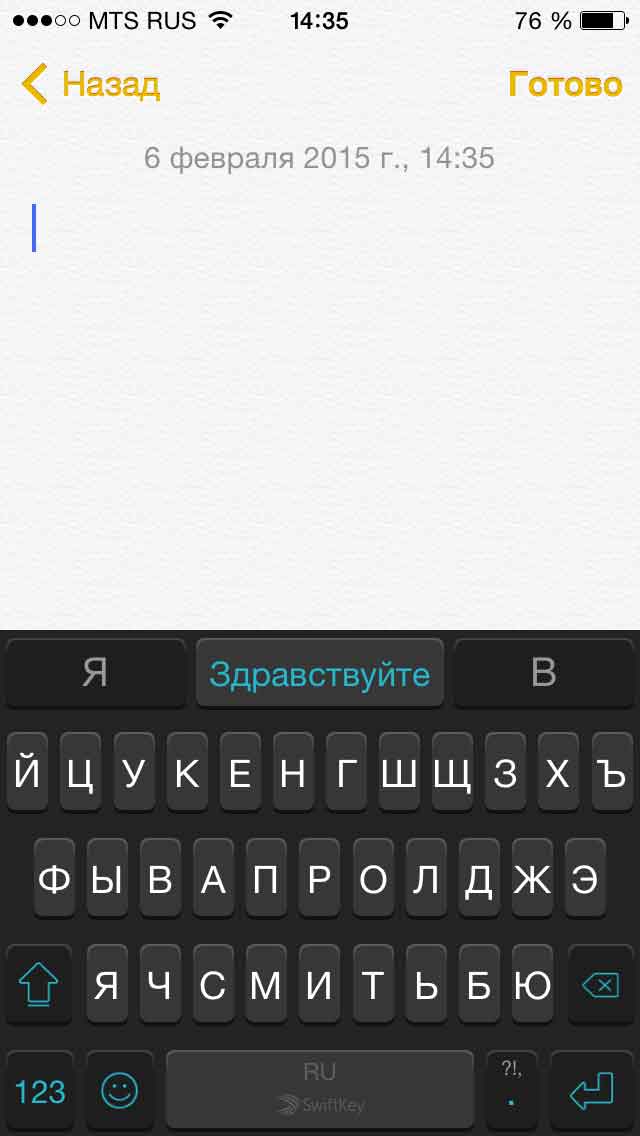

Wote wanajua Kirusi na wanaunga mkono njia ya kuingiza maandishi bila kuinua kidole chako kutoka skrini. Nini kingine unahitaji?
Sakinisha kibodi mbadala Ni rahisi sana - pakua programu, na kisha nenda kwa mipangilio kuu - kibodi. Na hapa unaweka moja unayohitaji.
Kubadilisha mpangilio
Aikoni ya "globe" kwenye kibodi inawajibika kwa kitendo hiki. Bonyeza kwa muda mfupi na lugha ya kuingiza inabadilishwa. Lakini, kama kawaida, hutokea kwamba ikoni hii haipo.
Hii inamaanisha kuwa una lugha moja tu iliyosakinishwa kwa maandishi ya uchapishaji. Unaweza kuongeza lugha tofauti kwa kwenda kwa mipangilio - jumla - kibodi.




























